这篇文章主要为大家展示了“中linux系统中如何安装Jenkins”,内容简而易懂,条理清晰,希望能够帮助大家解决疑惑,下面让小编带领大家一起研究并学习一下“中linux系统中如何安装Jenkins”这篇文章吧。
Jenkins是一个开源的、提供友好操作界面的持续集成(CI)工具,起源于Hudson(Hudson是商用的),主要用于持续、自动的构建/测试软件项目、监控外部任务的运行。

操作系统:linux(centOS)
软件:jdk
软件:tomcat
软件:jenkins(2.7.1版)
1.由于Jenkins是基于Java开发的,安装前确认操作系统已经安装了jdk

2.从官网下载jenkins的war包,地址https://jenkins.io/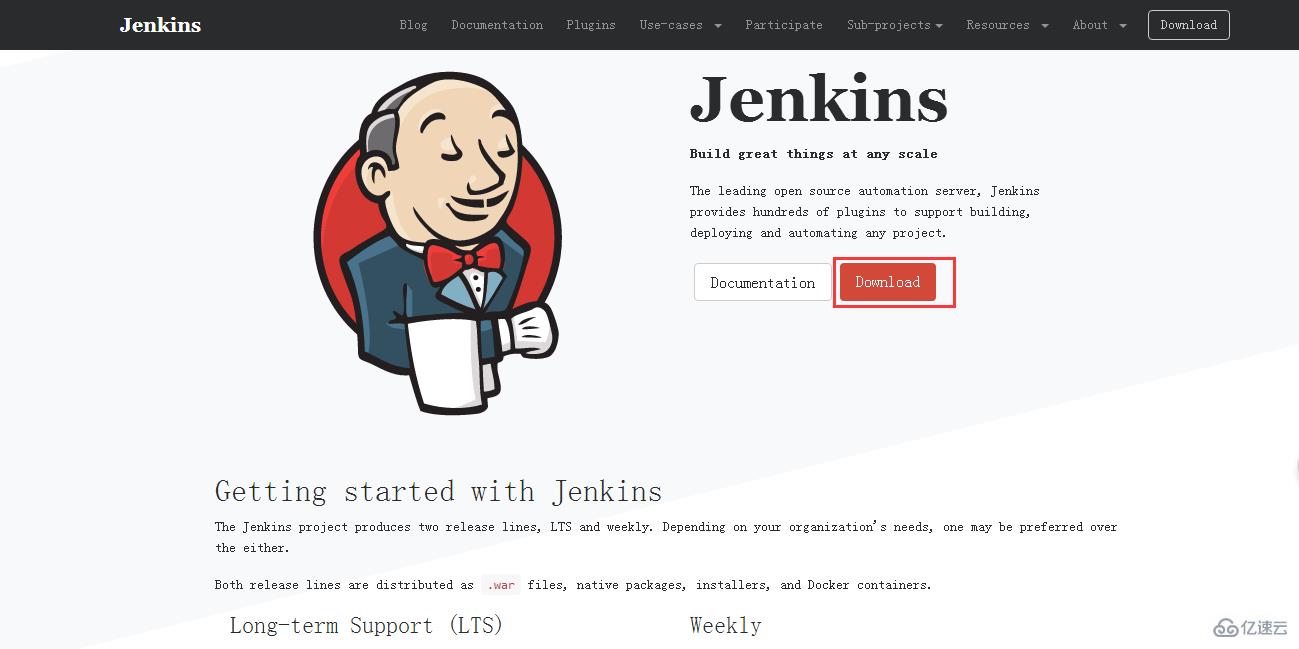
3.按jenkins.war包放在tomcat(tomcat安装:【Linux】Tomcat安装及一个服务器配置多个Tomcat)下面的webapps下面

4.启动tomcat。tomcat会解压war包,生成一个jenkins文件夹,而且会在root目录下生成一个.jenkins的文件夹。 如下图:

5.在浏览器上输入ip地址(http://ip:端口/jenkins)即可访问,如图:
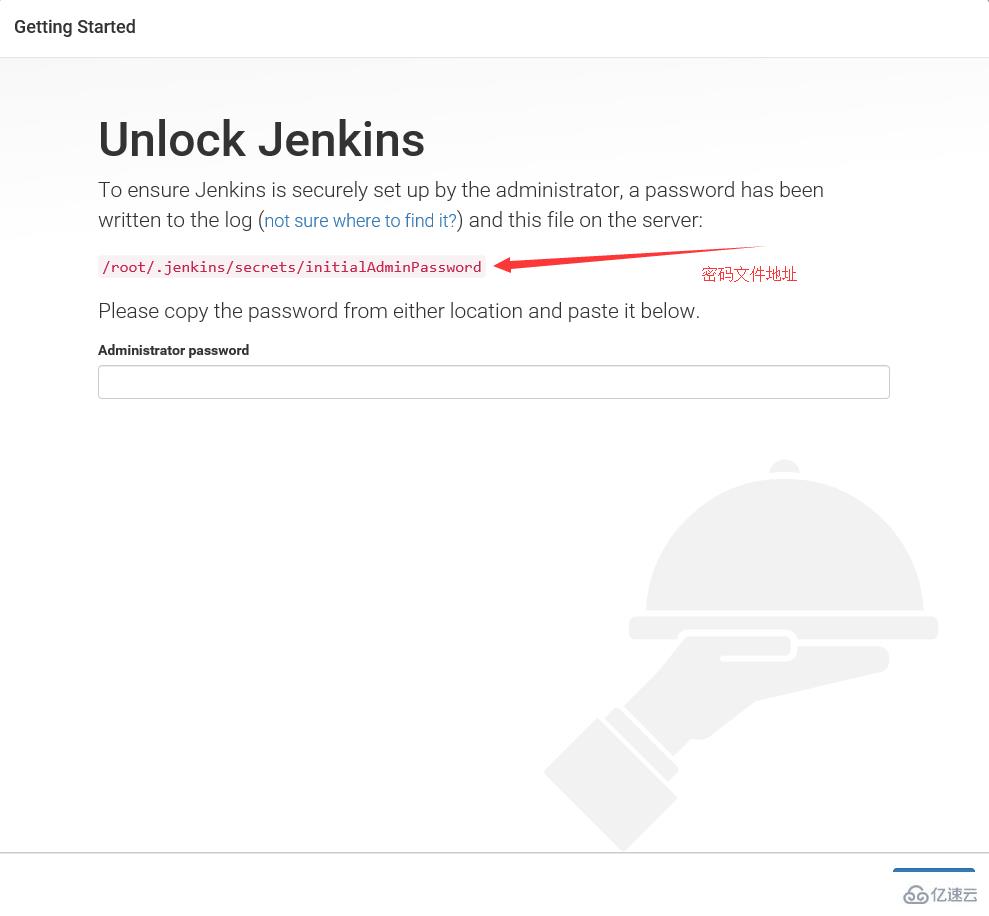
6.首次进入jenkins如要输入密码,密码位置:/root/.jenkins/secrets/initialAdminPassword
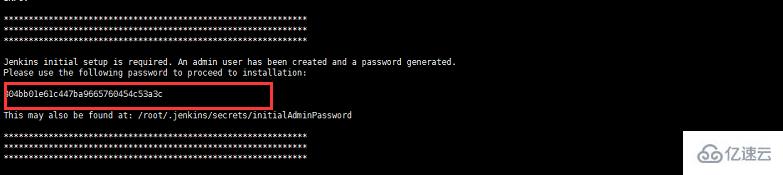
7.进入选择插件安装界面,选择第一个(Install suggested plugins)
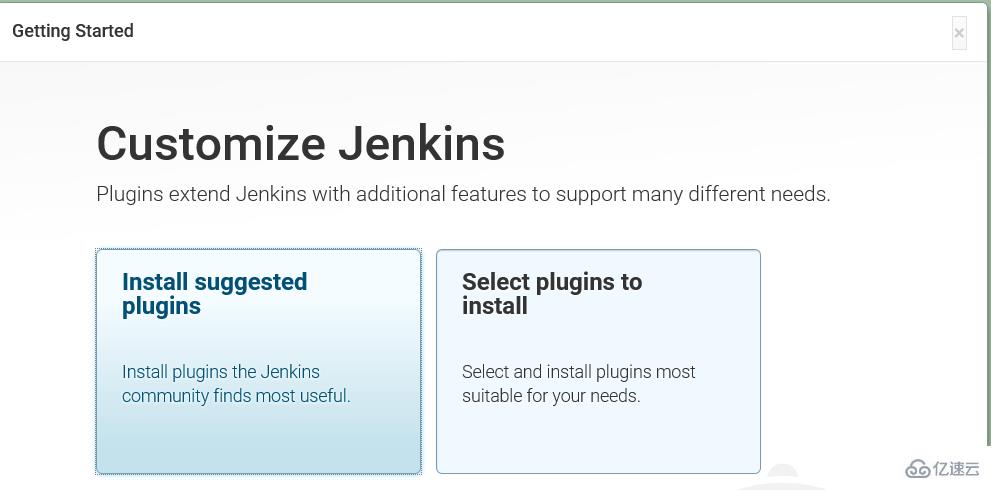
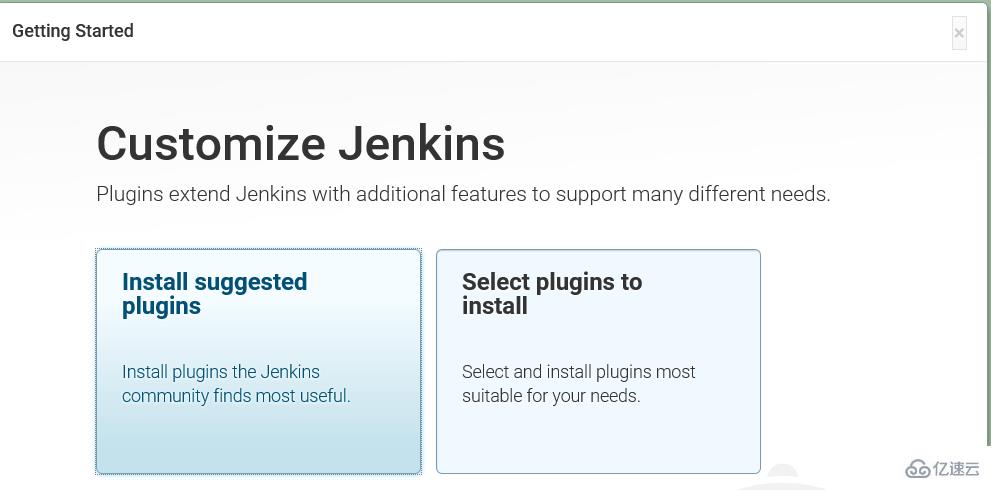
8.插件安装完成之后,需要创建第一个用户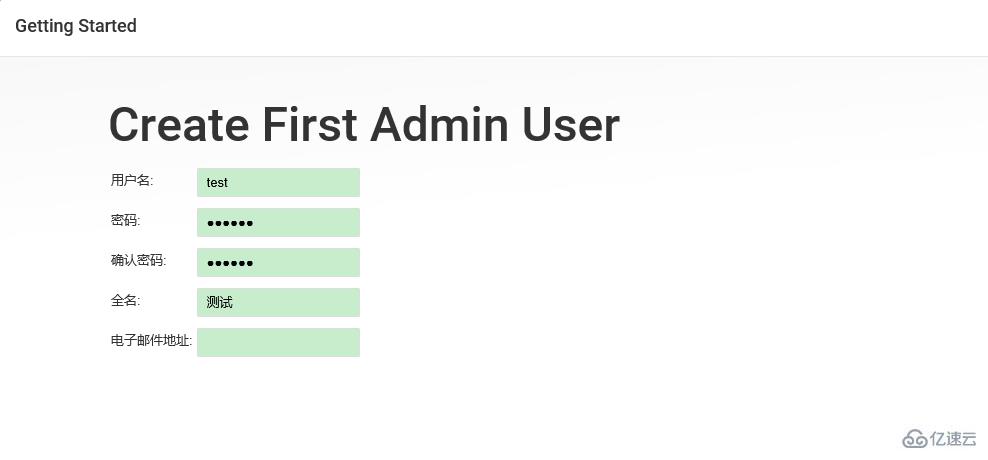
9.创建用户之后,就可以使用jenkins了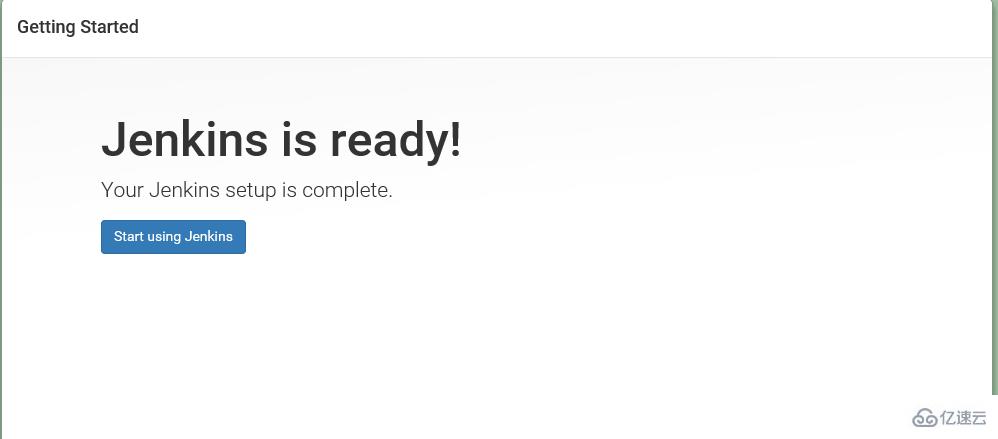
备注
如果插件安装失败,可以去镜像地址:https://mirrors.tuna.tsinghua.edu.cn/jenkins,手动下载,然后通过插件管理中的高级,进行上传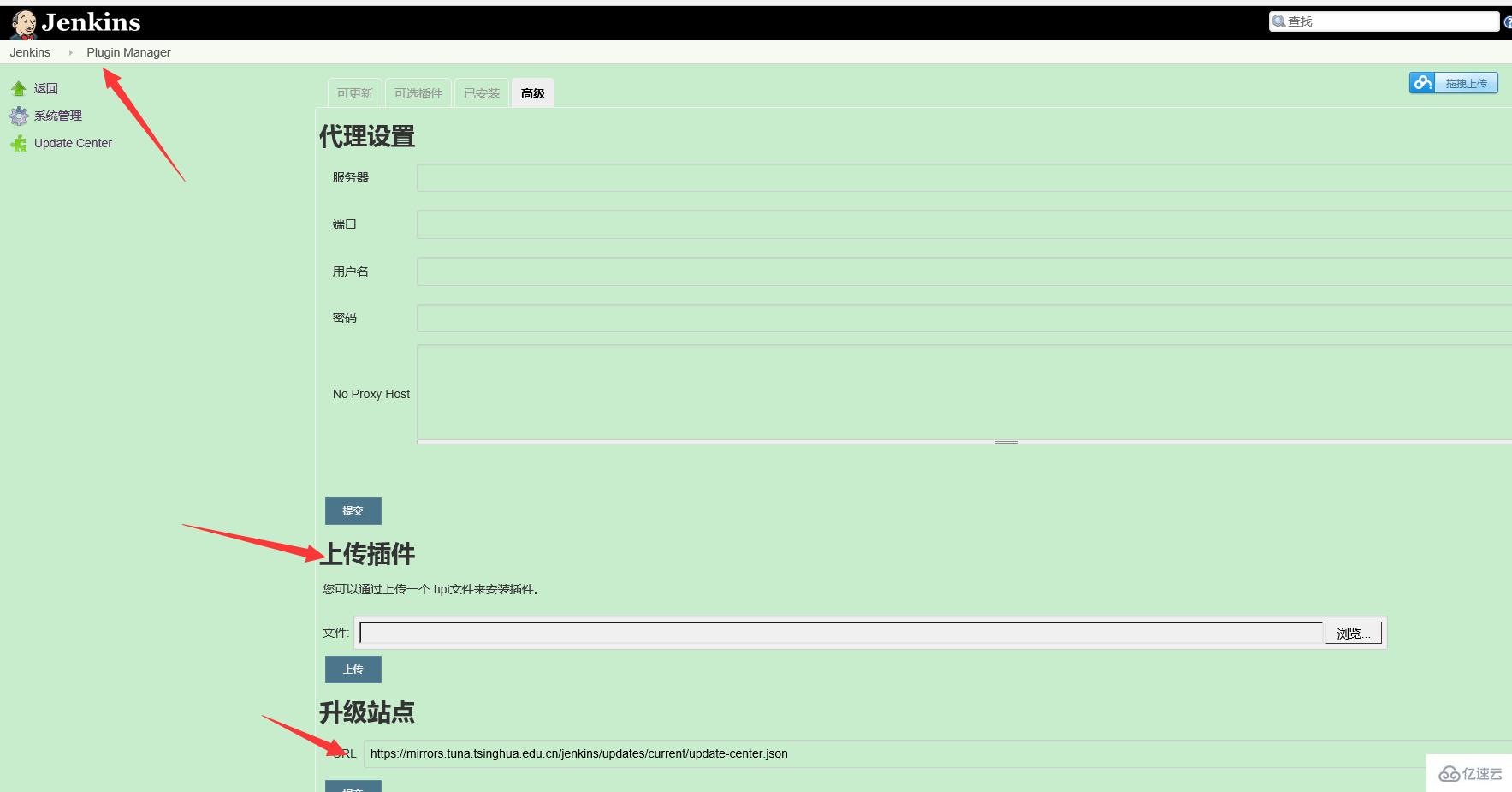
以上是“中linux系统中如何安装Jenkins”这篇文章的所有内容,感谢各位的阅读!相信大家都有了一定的了解,希望分享的内容对大家有所帮助,如果还想学习更多知识,欢迎关注亿速云行业资讯频道!
免责声明:本站发布的内容(图片、视频和文字)以原创、转载和分享为主,文章观点不代表本网站立场,如果涉及侵权请联系站长邮箱:is@yisu.com进行举报,并提供相关证据,一经查实,将立刻删除涉嫌侵权内容。